セキュリティアップデート!ntpd脆弱性に関するOS X Yosemiteの確認方法
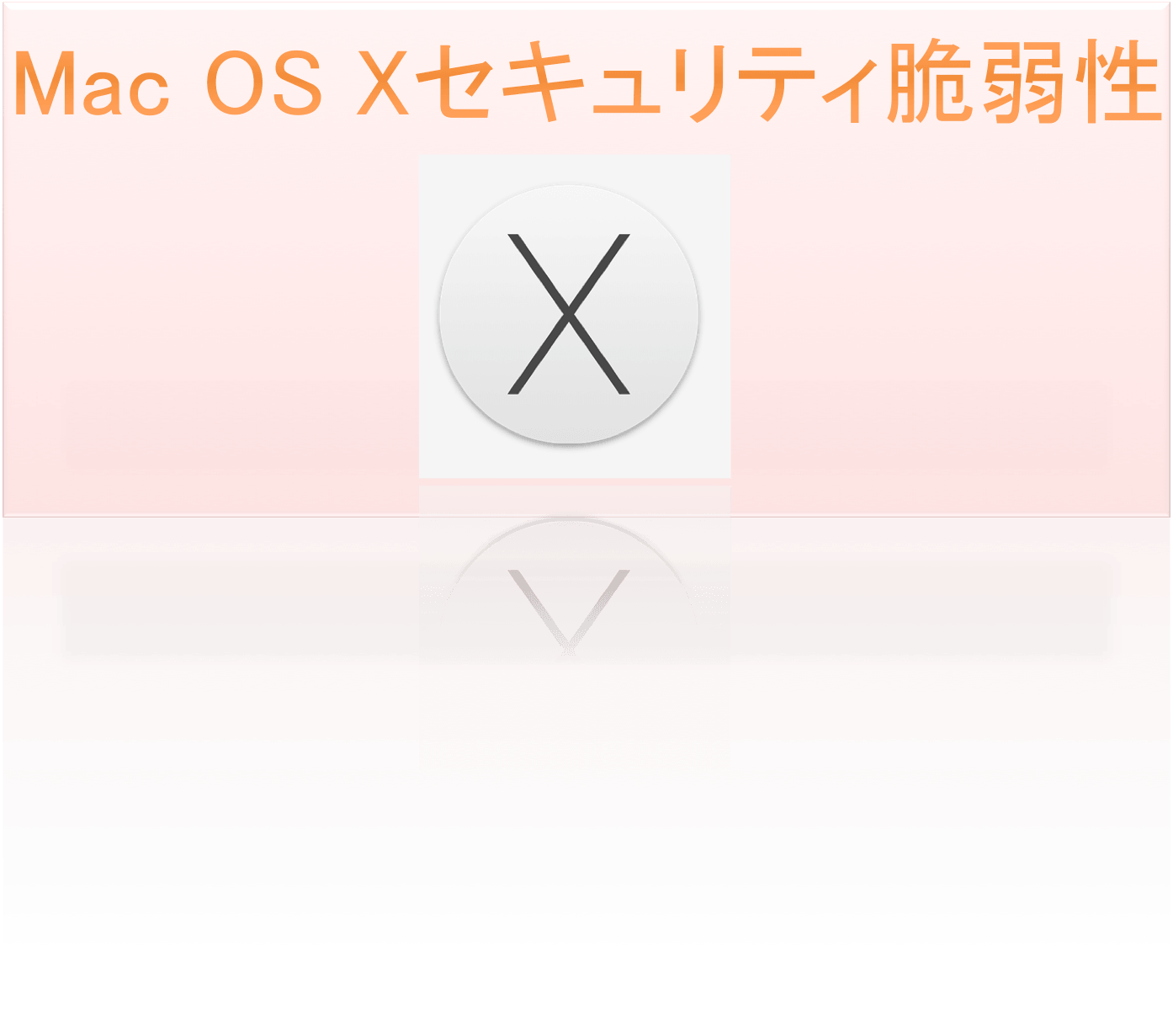
セキュリティアップデート!ntpd脆弱性に関するOS X Yosemiteの確認方法
Mac OS Xは非常に優れたセキュリティ機能をもっています。
しかしながら、今回ntpdの致命的な脆弱性が発見されたのを受けて、Appleは自動的にntpdのアップデートをするという緊急対応を実施しました。
おそらく12/22以降、インターネットにMacを接続された方はntpdが自動アップデートされているはず。
今回は、そもそもntpdって何?ntpdセキュリティ脆弱性って何?というのを私なりに説明した後、お使いのMacがセキュリティ脆弱性に対して対応済みか確認する方法を記載します。
1.ntpdって何?
2.ntpdの致命的なセキュリティ脆弱性って何?
3.ntpd自動アップデート対応状況の確認方法について
4.まとめ
1.ntpdって何?
まずお使いのMacの時刻合わせは、どうされていますか?
時刻合わせの方法は、以下の2つの方法があります。
・NTPを使って設定
「手動で設定」は文字通り、自分で時刻を手入力する方法ですね。
これだと、その時刻が正確な時刻なのか分かりませんよね。また、時刻ズレのたびに設定する必要があります。
一方、「NTPを使って設定」はインターネット上で正確な時間を管理しているサーバと通信し、自分のPCの時刻を自動的に正しく合わせる方法です。
これを使うと、自分で意識しなくてもインターネットに繋げるたびにPCが自動的に時刻を補正してくれます。
※NTPとは時刻同期するための通信規格(プロトコル)
そして、このNTPを使うためにPC上で動作するプログラムがntpd(NTPデーモン)と呼ばれるプログラムです。
今回は、このntpdと呼ばれるプログラムの脆弱性(欠陥、弱点)が見つかり、大騒ぎとなっているわけです。
ちなみに、ご自身のMacはNTPを使って時間合わせをしていますか?
調べ方は簡単です。
下記のようにデスクトップ右上の時計から、「”日付と時刻”環境設定を開く」をクリックします。

そうすると、下記のような画面が出てきますので、「日付と時刻を自動的に設定」にチェックが入っているか確認しましょう。
チェックが入っていたら、NTPを使って時刻合わせを行っています。
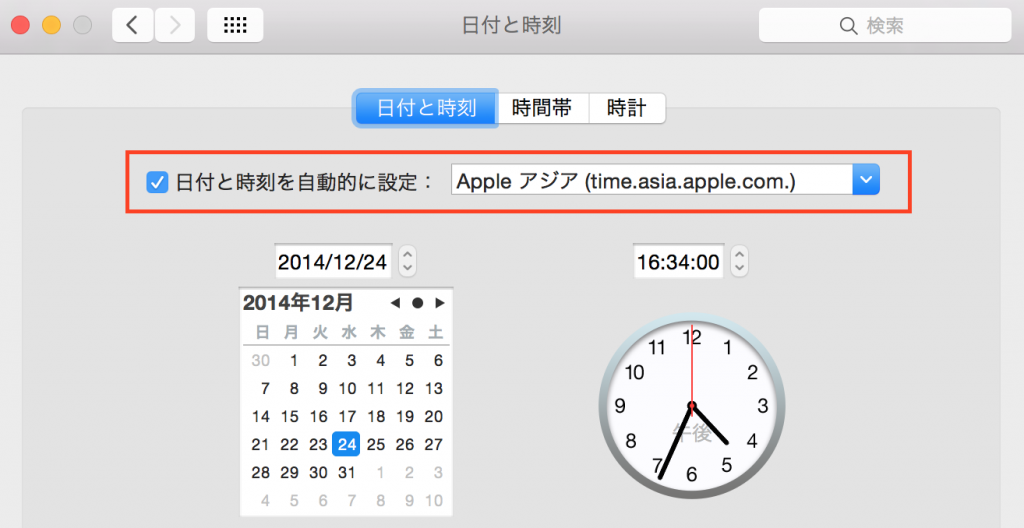
2.ntpdの致命的なセキュリティ脆弱性って何?
以下、Apple公式HPに掲載されているソースを見てみましょう。
About OS X NTP Security Update
・ntpd
Available for: OS X Mountain Lion v10.8.5, OS X Mavericks v10.9.5, OS X Yosemite v10.10.1
Impact: A remote attacker may be able to execute arbitrary code
Description: Several issues existed in ntpd that would have allowed an attacker to trigger buffer overflows. These issues were addressed through improved error checking.
To verify the ntpd version, type the following command in Terminal: what /usr/sbin/ntpd. This update includes the following versions:
Mountain Lion: ntp-77.1.1
Mavericks: ntp-88.1.1
Yosemite: ntp-92.5.1
英語・・・
頑張って読んでみると、こういうことみたいです。
・今回のntpdアップデート対象は、「OS X Mountain Lion v10.8.5, OS X Mavericks v10.9.5, OS X Yosemite v10.10.1」
・今回のセキュリティ脆弱性の影響は、「外部からインターネットごしに任意のコード(プログラム)を実行されてしまう危険性がある
・脆弱性の内容は、「バッファオーバーフローが引き起こされる問題が存在」
・自動アップデート後、下記のバージョンになるので確認すること
– Mountain Lion: ntp-77.1.1
– Mavericks: ntp-88.1.1
– Yosemite: ntp-92.5.1
ふむ。まともに読むと難しいですが、Appleが言いたいことは下記のような感じです。
Apple「ntpdプログラムにはバグがあるんばい。それを利用して悪か人から攻撃されてしまうんよ。やけん、自動アップデートしたけん確認しときんしゃいよ!(博多弁)」
はい。
では、早速自動アップデートされているか確認してみましょう。
3.ntpd自動アップデート対応状況の確認方法について
まず、F4ボタンを押して、「ターミナル」を開きましょう。
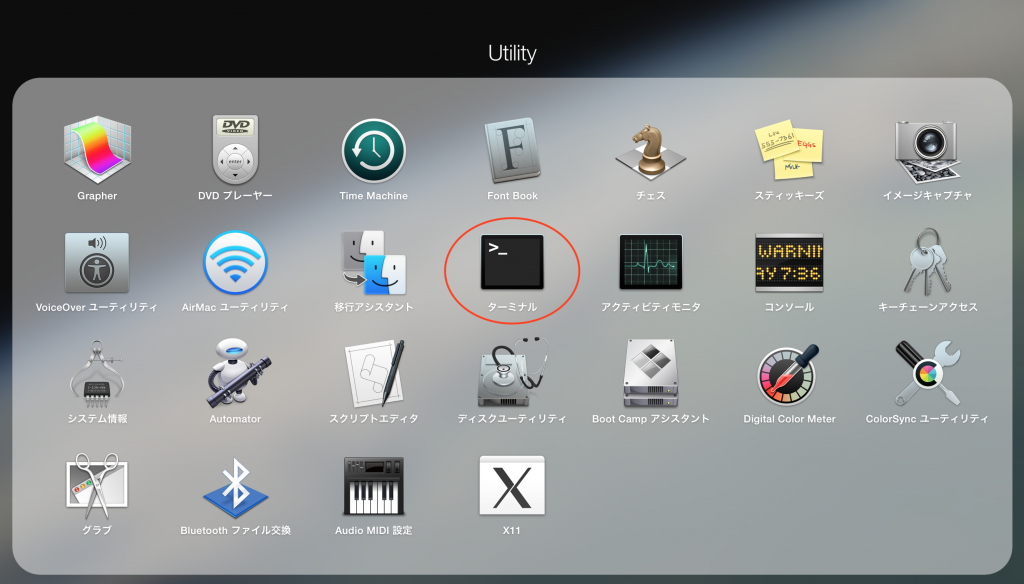
ターミナルを開いたら、下記のコマンドを入力しEnterキーを押します。
what /usr/sbin/ntpd
入力した結果、お使いのOSバージョンに対応したntpdのバージョンになっているか確認します。
自動アップデート後のntpdバージョンは下記のとおりです。
– Mountain Lion: ntp-77.1.1
– Mavericks: ntp-88.1.1
– Yosemite: ntp-92.5.1
例えば、私の場合、OS X Yosemiteなのでntp-92.5.1になっていることを確認します。
下記のとおり、自動アップデートされていたことを確認できました。

※お使いのMacのバージョンは下記で確認できます。
画面上部の「アップルマーク」をクリック → 「このMacについて」をクリック
4.まとめ
今回はntpdに関するセキュリティ脆弱性について書きました。
いやー、セキュリティってよく分からないし、突然問題になるから恐いですよね。
今回はApple側で緊急対応してくれたので、ひとまず安心です。
まだ、ntpd自動アップデートしたことを確認されていない方、お早めの確認をオススメします。













